[Uyarlanabilir QoS] Geleneksel tip QoS nasıl ayarlanır?
Geleneksel tip:
Geleneksel tip QoS portlar, protokoller ve transferler gibi gelişmiş ögelerin ayarlarını yapmanızı sağlar. QoS tipini değiştirmek her istemci için yalnızca öncelikli yapılandırmayı saklayacaktır.
1. Gelişmiş ayarlarda geleneksel QoS tipinde iki ayar arayüzü vardır; (1) Kullanıcı tanımlı QoS kuralları ve (2) Kullanıcı tanımlı öncelik. Arayüzü değiştirmek için sağ üst köşedeki açılır listeye tıklayabilirsiniz.
Kullanıcı tanımlı QoS kuralları
2. Hizmet Seçin
3. Ayarlayacağınız cihazı seçin veya kaynak IP/IP aralığını doldurun (Dört format desteklenir: 192.168.1.20, 192.168.1.2-100 , 192.168.1.* veya 192.168.1.0/24)
* 192.168.1.2-100: Sadece 3.0.0.4.382.xxxx formatına uygun aygıt yazılım sürümleri bu formatı destekler.

4. Hedef port, seçtiğiniz hizmete göre otomatik olarak görüntülenecektir.
5. Protokol tipini seçin.
6. Aktarım hız aralığını ayarlayın.
Birçok QoS belirli portların önceliğini belirleyebilir. QoS her zaman HTTP@80 portunu en yüksek öncelikli olarak ayarlar. Birçok ağ uygulaması programcısı bu kuralı bilir, bu sebeple tasarladıkları programları veri aktarımında en yüksek önceliğe sahip olmaları için 80 numaralı portu kullanacak şekilde ayarlarlar. İnternette gezinme amacı taşımayan bu tür programlar da 80 numaralı portu kullanarak, QoS kuralları oluşturmuş dahi olsanız internette gezinme hızınızı düşürebilirler. Bundan dolayı birikmiş oturum boyutuna göre aynı portun farklı rollerini belirlemek için “Aktarılan” bölümünü kullanabilirsiniz.
Farklı kurallardan faydalanabilirsiniz.
80 numaralı port için (1) Webde gezinme ve (2) Dosya Aktarımı olmak üzere iki tane QoS kuralı vardır. 80 numaralı portun birikmiş oturum boyutu 512 KB altında ise web gezintiniz normal olacaktır.
Bu boyut 512 KB üzerinde ise 80 numaralı porttan dosya indiriliyor olabilir.
Varsayılan kurallarımızda amaç dosya aktarımlarına düşük öncelik vermek ve web gezintinizi etkilememektir.
HTTP üzerinden yüksek hızda dosya indirmek istiyorsanız varsayılan kuralları değiştirebilirsiniz.
* Birikmiş oturum boyutu, karşıya yükleme ve karşıdan indirme akışlarının bir toplamıdır.
7. Aygıtınız ve hizmetiniz için öncelik ayarlayın.

8. Yapılandırmayı kaydetmek için [+] ve [uygula] butonlarına tıklayın.
9. Not: Öncelikle tabloda üstteki kural dikkate alınır. Alen-iPhone-4s cihazının IP adresi 192.168.1.* sırasında da olsa, cihazın önceliği “Yüksek” değil, “En Düşük” ayardadır. (Aşağıdaki görsele bakın)
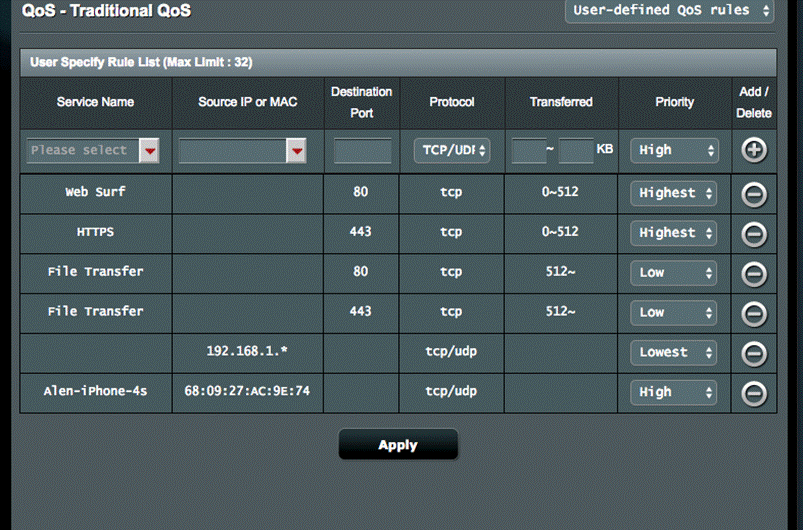
Yani cihaz için bir kural, geriye kalan diğer cihazlar için de başka bir kural belirleyerek, geriye kalan cihazlar için aşırı fazla kural oluşmasını engellemiş olursunuz. (Aşağıdaki görsele bakın)
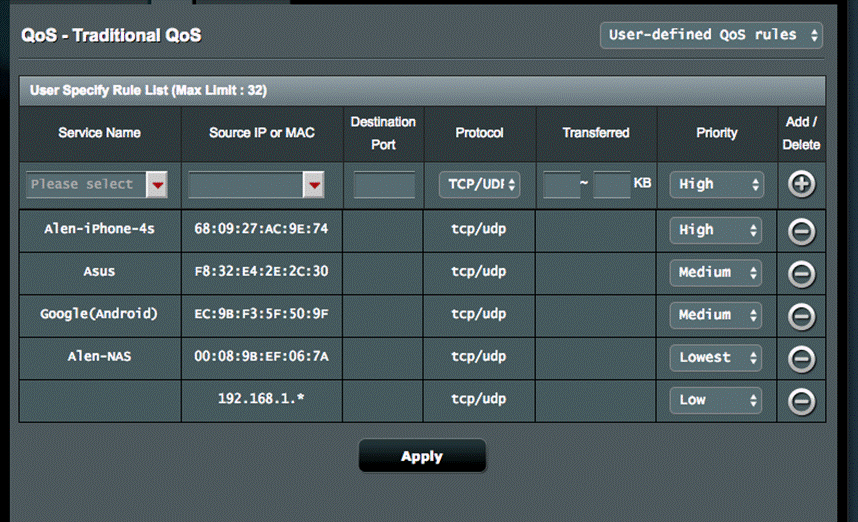
10. Karşıya yükleme hız limitini ayarlama
Karşıya yükleme bant genişliği, minimum ayrılmış bant genişliği ve maksimum bant genişliği olmak üzere üç sütun vardır.
Minimum ayrılmış bant genişliği, karşıya yükleme bant genişliği yeterli olmadığında spesifik öncelikler için kullanılan QoS ayrılmış bant genişliğidir.
Örneğin 80, yani en yüksek önceliğin değeri, QoS’in en yüksek öncelik için bant genişliğinin %80’ini kullandığı anlamına gelir.
Maksimum bant genişliği, spesifik bir önceliğin kullanabileceği maksimum bant genişliğidir.
Örneğin 95, yani en düşük önceliğin değeri, ağı kullanan başka uygulama yokken dahi en düşük uygulamanın bant genişliğinin sadece %95’ini kullanabileceği anlamına gelir.
Mevcut ayarlar karşıya yükleme ve karşıdan yükleme bant genişlikleri tamamen kullanıldığında otomatik olarak değiştirilirler.
11. Karşıdan Yükleme Bant Genişliğinin Ayarlanması
“0” değeri karşıdan yükleme için bant genişliği sınırı konulmadığı anlamına gelir.
Genel olarak karşıdan yükleme bant genişliğini ayarlamaya gerek yoktur, çünkü indirme önceliği karşıya yüklenen paketlerin önceliğine göre belirlenir.
12. En yüksek öncelikli paketin ayarlanması
ACK, SYN, FIN ve RST paketleri, TCP’nin ağ bağlantısı kurmak ve bozmak için kullandığı paketlerdir. ICMP’nin amacı ICMP taleplerini göndermek ve karşılığında iyi durum ya da hata mesajları almaktır. Online oyunlar genellikle çok sayıda ACK, SYN ve ICMP paketi gönderirler. Kesintisiz bir online oyun tecrübesi için ACK, SYN ve ICMP paketlerine varsayılan olarak en yüksek öncelik değerini atarız. Ayrıntılı bilgi için Wikipedia’daki TCP sayfasını okuyabilirsiniz; (https://tr.wikipedia.org/wiki/TCP)
13. Yapılandırmayı kaydetmek için [uygula] ögesine tıklayın.
(Yardımcı programı / Aygıt yazılımını) nasıl indirebilirim?
Güncel sürücü, yazılım, aygıt yazılımı ve kullanım kılavuzlarını ASUS İndirme Merkezi üzerinden indirebilirsiniz.
ASUS İndirme Merkezi hakkında daha fazla bilgi için lütfen bu bağlantıya tıklayın.
